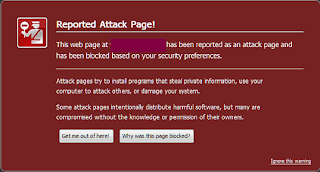Friday, August 31, 2012
Monday, August 27, 2012
Sunday, August 26, 2012
Saturday, August 25, 2012
Wednesday, August 22, 2012
Gmail သမုိင္းေၾကာင္း
 |
| Paul Buchheit အေမရိကန္ကြန္ပ်ဴတာပ႐ုိဂရမ္မာ Friend Feed တည္ေထာင္သူ Case Western Reserve တကၠသုိလ္မွ ဘဲြ႕ရရွိခဲ့သည္။ Google ၏ လက္ေရြးစင္ပ႐ုိဂရမ္မာမ်ားမွ ၂၃ ေယာက္ေျမာက္ |
Monday, August 20, 2012
Sunday, August 19, 2012
COMPUTER Shortcutစာအုပ္ေဒါင္းရန္
 |
| http://romarakhaing.blogspot.com စာအုပ္လုိ႔သာ ေျပာရပါတယ္ .. စာရြက္က ႏွစ္ရြက္ထဲသာ ပါပါတယ္။ ဒီစာအုပ္ေလးထဲမွာ Basic ShortCut Key, Window ShortCut, WinKey, Word Key,Excel Key, Outlook key တုိ႔ပါ၀င္ပါတယ္။ မသိသူမ်ားအတြက္ အျမင္က်ယ္ အသိတုိးေစဖုိ႔ ေဖာ္ျပလုိက္ပါတယ္။ ဒီမွာ Download လုပ္ယူပါ။ ကိုေစတနာဆိုဒ္မွကူးယူတင္ျပသည္။ |
ကြန္ပ်ဴတာDesktopေၿခာက္ဖက္ၿမင္ႏုိင္တဲ႕ေဆာစ္႔ဝဲလ္
ကြန္ပ်ဴတာ Desktop ေျခာက္ဖက္ျမင္နုိင္တဲ့ေဆာစ့္၀ဲလ္ေလးပါ..
အခုပံုကိုၾကည့္ၾကည့္ပါကြ်န္ေတာ္စက္မွာရိုက္ထားတဲ့ဓာတ္ပံုေလးပါ
ဒါကေတာ့အြန္လိုင္းကေနရွာထားတာပါfree ဗားရွင္းပါ.....ဘာမွလုပ္စရာမလိုပါဘူး......
သူရဲ့ထူးျခားခ်က္ကမ်က္နွာျပင္ေျခာက္ခုလံုးမွာတစ္ခုခ်င္းအသံုးျပဳနုိင္တာပါဘဲ
ကြန္ပ်ဴတာဘားတန္းမွာ....ေလးေထာင့္အတံုးေလးနဲ႔1.2.3.4.5.6.ဆိုျပီးျပထားပါတယ္....
ကုိယ္ၾကိဳက္တဲ့မ်က္နွာျပင္ကုိအသံုးျပဳနုိင္ပါတယ္....
1 သံုးေနရင္းနဲ႔ 1မွာမ်က္စိရႈပ္ေနရင္ 2ကုိေျပာင္းသံုးနုိင္ပါတယ္...
.ေလးေထာင့္အတံုးေလးကိုကလစ္နွစ္ခ်က္နုိပ္လိုက္ရင္
ပံုမွာျပတဲ့အတုိင္းေပၚလာမွာပါ......စိတ္၀င္စားရင္အခုလိပ္စာေတြမွာေဒါင္းသြားနုိင္ပါတယ္
http://www.mediafire.com/ (သို႔)
http://tunabox.net/ (သို႔)
အဆင္ေျပၾကပါေစဗ်ာ....Saturday, August 18, 2012
ကြန္ျပဴတာ ေနွးေကြးေနတာကိုျမန္ေအာင္လုပ္မယ္
ကြန္ျပဴတာ အလုပ္လုပ္တာ ေနွးေကြးေနရင္ ..ေတာ္ေတာ္ စိတ္တိုဖို ့ေကာင္းပါတယ္ ..ဘယ္သူမွလဲ
အၾကာၾကီးထိုင္ေစာင့္ေနရတာကို ႏွစ္သက္မွာ မဟုတ္ပါဘူး ..
ခုဒီနည္းေလးကို သံုးၾကည့္ေပါ့ ကြန္ျပဴတာ သိသိသာသာ ပိုျပန္လာတာေတြ ့ရမွာပါ ကြန္နက္ရွင္ ေႏွးတာနဲ ့ေတာ့မဆိုင္ပါဘူး ၊ ကြန္ျပဴတာ အလုပ္လုပ္တာ ေနွးတာကိုပဲေျပာတာေနာ္
နည္းလမ္းကေတာ့
၁ -My Computer ကိုရိုက္ (ယာ)ကလင့္ေပးလိုက္ပါ ...၊၊ ၀င္းဒိုးေလးေပၚလာပါလိမ့္မယ္
၂- အဲဒီထဲက Properties ကိုနိုပ္ေပးလိုက္ပါ ေအာက္က ပံုေလးအတိုင္းေပၚ လာပါလိမ့္ မယ္

ျပီးရင္ change settings ကိုနိုပ္လိုက္ပါ
ေအာက္က ပံုအတိုင္းထပ္ေပၚလာပါလိမ့္မယ္

အဲဒီအထဲက Advanced ဆိုတာေလးကိုထပ္နိုပ္ေပးပါ အေပၚ ပံုထဲကအတိုင္း
ျပီးရင္ settings ၃ခု ေပးထားတဲ့အထဲက အေပၚဆံုး settings ကိုနိုပ္လိုက္ပါ
ေအာက္ကပံုကိုၾကည့္ပါ

၀င္းဒိုထပ္ေပၚလာပါလိမ့္မယ္ ... အဲဒီမွာ အစက္ ၄ ခုရွိပါတယ္ သင့္ဟာက အေပၚဆံုး
let windows choose what's bset for my computer ဆိုတဲ့ေနရာမွာရွိေနရင္

ဒုတိယေနရာ Adjust for best appearance ကိုေျပာင္းေပးပါ
ေအာက္က Adjust for best performance ကိုေျပာင္းေပးရင္လဲရပါတယ္ ဒါေပမယ့္
အဲဒီေကာင္ ကိုေျပာင္းေပးရင္ အေရာင္ေျပာင္းသြားပါလိမ့္မယ္
ေအာက္ကပံုကိုၾကည့္ျပီးလုပ္လိုက္ေပါ့
ေအာက္ကပံုထဲ မွာ၀ိုင္းျပထားတဲ့အတိုင္းလုပ္ေပးလိုပ္ေပါ့ဗ်ာ

အားလံုးပဲကြန္ျပဴတာ ေႏွးေကြးျခင္းမွကင္းေ၀းၾကပါေစ
အၾကာၾကီးထိုင္ေစာင့္ေနရတာကို ႏွစ္သက္မွာ မဟုတ္ပါဘူး ..
ခုဒီနည္းေလးကို သံုးၾကည့္ေပါ့ ကြန္ျပဴတာ သိသိသာသာ ပိုျပန္လာတာေတြ ့ရမွာပါ ကြန္နက္ရွင္ ေႏွးတာနဲ ့ေတာ့မဆိုင္ပါဘူး ၊ ကြန္ျပဴတာ အလုပ္လုပ္တာ ေနွးတာကိုပဲေျပာတာေနာ္
နည္းလမ္းကေတာ့
၁ -My Computer ကိုရိုက္ (ယာ)ကလင့္ေပးလိုက္ပါ ...၊၊ ၀င္းဒိုးေလးေပၚလာပါလိမ့္မယ္
၂- အဲဒီထဲက Properties ကိုနိုပ္ေပးလိုက္ပါ ေအာက္က ပံုေလးအတိုင္းေပၚ လာပါလိမ့္ မယ္
ျပီးရင္ change settings ကိုနိုပ္လိုက္ပါ
ေအာက္က ပံုအတိုင္းထပ္ေပၚလာပါလိမ့္မယ္
အဲဒီအထဲက Advanced ဆိုတာေလးကိုထပ္နိုပ္ေပးပါ အေပၚ ပံုထဲကအတိုင္း
ျပီးရင္ settings ၃ခု ေပးထားတဲ့အထဲက အေပၚဆံုး settings ကိုနိုပ္လိုက္ပါ
ေအာက္ကပံုကိုၾကည့္ပါ
၀င္းဒိုထပ္ေပၚလာပါလိမ့္မယ္ ... အဲဒီမွာ အစက္ ၄ ခုရွိပါတယ္ သင့္ဟာက အေပၚဆံုး
let windows choose what's bset for my computer ဆိုတဲ့ေနရာမွာရွိေနရင္
ဒုတိယေနရာ Adjust for best appearance ကိုေျပာင္းေပးပါ
ေအာက္က Adjust for best performance ကိုေျပာင္းေပးရင္လဲရပါတယ္ ဒါေပမယ့္
အဲဒီေကာင္ ကိုေျပာင္းေပးရင္ အေရာင္ေျပာင္းသြားပါလိမ့္မယ္
ေအာက္ကပံုကိုၾကည့္ျပီးလုပ္လိုက္ေပါ့
ေအာက္ကပံုထဲ မွာ၀ိုင္းျပထားတဲ့အတိုင္းလုပ္ေပးလိုပ္ေပါ့ဗ်ာ
အားလံုးပဲကြန္ျပဴတာ ေႏွးေကြးျခင္းမွကင္းေ၀းၾကပါေစ
Subscribe to:
Posts (Atom)
Search
Powered by Blogger.